WAV eller forkortelse for Waveform Audio File Format er en lydbeholder laget av Microsoft og IBM. Andre refererer til dette som WAVE. Dette fungerer bra for å lagre lydbitstrømmer på PC-er. Filer med denne typen format er akseptert på Windows-PC og er ukomprimerte filer. En annen ting er at den støttes av både Windows og Macintosh OS uten problemer med avspilling. Det som gjør at dette formatet blir ignorert, er størrelsen. Den har et stort innhold som gjør det vanskeligere å overføre filer over nettet. Ta i betraktning konvertere WAV til M4A. Bruk de mest brukte omformerne for å beholde den originale lydkvaliteten til filen din, men redusere størrelsen for lagringsbruk og -administrasjon.
Del 1. Forskjeller mellom WAV og M4A
Hva er WAV?
Bølgeform lydfilformat eller WAV er et undersett av Microsofts Resource Interchange File Format eller RIFF-spesifikasjon som er ansvarlig for å holde digitale lydfiler. Dette formatet inneholder ikke forskjellige samplingshastigheter og bithastigheter. Dette fungerer bra for Compact Discs og har en stor størrelse innhold eller kan forbruke stor minneplass.
Hva er M4A?
MPEG-4 lyd eller også kjent som M4A er et format spesielt laget for lydinnhold. Dette lydformatet støtter mange musikkspillere, inkludert Apple Music for macOS og iOS, Apple iTunes og til og med Microsoft Windows Media Player, selv om det ble utviklet av Apple-innretninger og kodet med Apple Lossless Audio Codec (ALAC) eller Advanced Audio Coding (AAC). Nøkkelkapasiteten til dette filformatet er dets kompatibilitet og lydkvalitet. Og disse egenskapene kan forbedre lyttetiden vår til favorittspillelisten vår, lydbøker, podcaster og mange flere.
Derfor må du vurdere å velge det beste lydformatet for favorittlydfilene dine. Konvertering av WAV til M4A er den rette tingen å gjøre. Dette er mulig ved hjelp av de beste formatkonvertererne.
Del 2. Hvordan raskt konvertere WAV til M4A uten kvalitetsreduksjon
Benytt deg av AVAide Video Converter
Prøv å bruke et fullverdig skrivebord av AVAide Video Converter. Du kan konvertere WAV til M4A på Mac-, Linux- og Windows-plattformene. Dette verktøyet hjelper utrolig alle våre konverteringsbehov som kan hjelpe oss med å administrere enhetene og fillagringen. Det kan høres partisk ut, men hastigheten på denne løsningen er 50X avansert sammenlignet med lignende verktøy. Den har en batchkonverteringstjeneste der du kan legge ved filene dine i en gruppe og konvertere dem samtidig. Utforsk alle disse ubegrensede mulighetene ved å gjøre disse trinnene nedenfor.
Trinn 1Programvareinstallasjon
For å laste ned og installere AVAide Video Converter, må du først ha tilgang til den offisielle nettsiden. Når du har besøkt den, last ned den og installer den for å oppleve dens fullfunksjonsskjerm og kapasitet.

PRØV DEN GRATIS For Windows 7 eller nyere
 Sikker nedlasting
Sikker nedlasting
PRØV DEN GRATIS For Mac OS X 10.13 eller nyere
 Sikker nedlasting
Sikker nedlastingSteg 2Valg av lokale filer
Etterpå velger du alle WAV-filene du har ved å klikke på Legg til filer knapp. Importer så mange filer du vil for å konvertere dem alle samtidig.
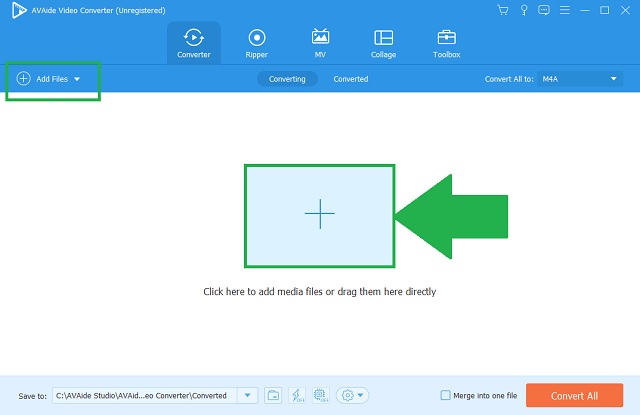
Trinn 3Formattransformasjon
Endre lydutgangen ved å klikke på lyd ikonet fra formatmenyen. Klikk på M4A som produktutgang. Men hvis du vil ha en enkel måte å gjøre det på, klikker du på Konverter alle for å justere formatet med ett klikk.
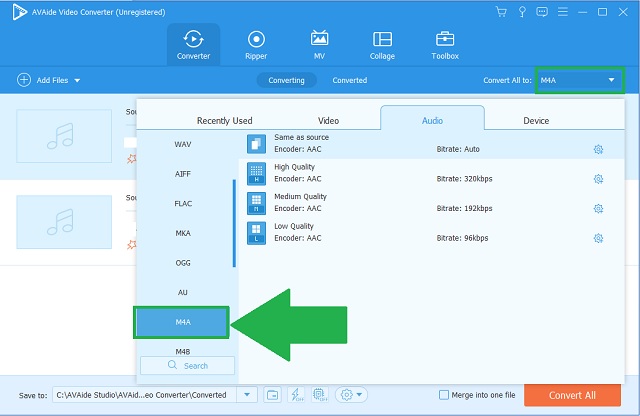
Trinn 4Lydkonvertering
Start nå prosessen med å transformere ved å klikke på Konverter alle knapp.
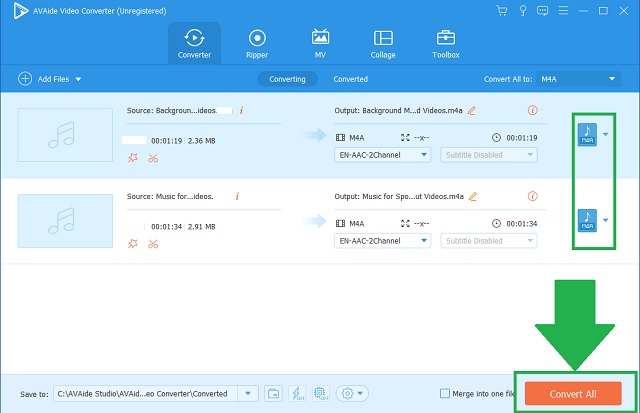
Trinn 5Fullføring av filer
Til slutt er prosedyren ferdig, og du kan sjekke dem ut.
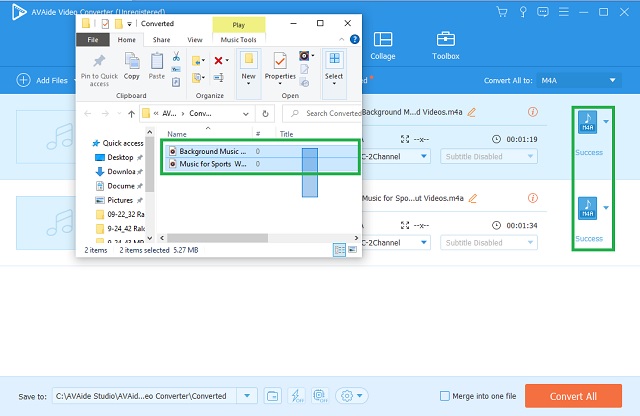
- Over 300 lyd- og videoformater.
- 50X raskere.
- Batch konvertering.
- Uten tap av kvalitet.
- Omfattende.
- Begrenset prøveversjon.
Del 3. Hvordan bruke gratis omformere av WAV til M4A på 2 pålitelige måter
1. Konverter WAV til M4A ved hjelp av iTunes
Lagre lagringen din ved å prøve å konvertere WAV til M4A på iTunes. Denne standard medieadministrasjonen for alle Apple-dingser har en fantastisk måte å endre formatet på filene våre på. Bli overrasket over hva dette programmet kan tilby deg! Kom aldri for sent ved å oppdage denne skjulte funksjonen.
Trinn 1Går til iTunes
For å låse opp konverteringsfunksjonen til verktøyet, klikk på Fil knappen på menylinjen ovenfor. Etterfulgt av å klikke på Konvertere knapp.
Steg 2Justering av formatet
Fra listen over korte formater klikker du på Opprett i AAC-versjon knapp. Som tilfeldigvis var kodertypen til M4A.
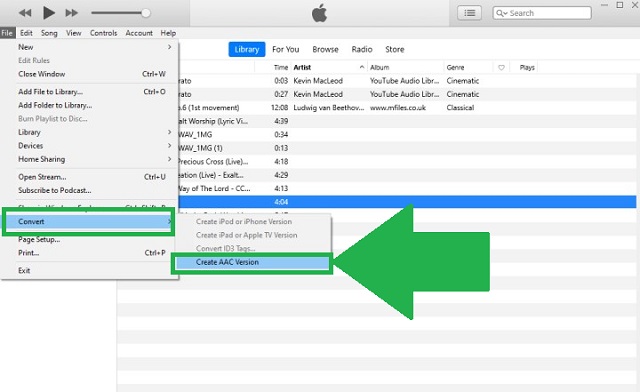
- Innebygd app for Mac.
- Populær musikkspiller.
- Få lydformater.
- Ikke brukervennlig.
2. Prøv å konvertere med Audacity
Audacity er et velkjent lydredigerings- og forbedringsverktøy. Dette er en gratis WAV til M4A-omformer som absolutt kan hjelpe deg. Denne editoren kan enkelt konvertere og produsere musikk, podcaster og forskjellige lydprosjekter. Dessuten kan den installeres på både Windows og Mac. Prøv denne ved å utføre disse prosedyrene.
Trinn 1Installer applikasjonen
På menylinjen presentert ovenfor klikker du på Fil knapp. Fortsett til å klikke på Eksport knappen for å konvertere.
Steg 2Justering av formatet
Når du har klikket, se etter Eksporter som M4A knappen og klikk på den.
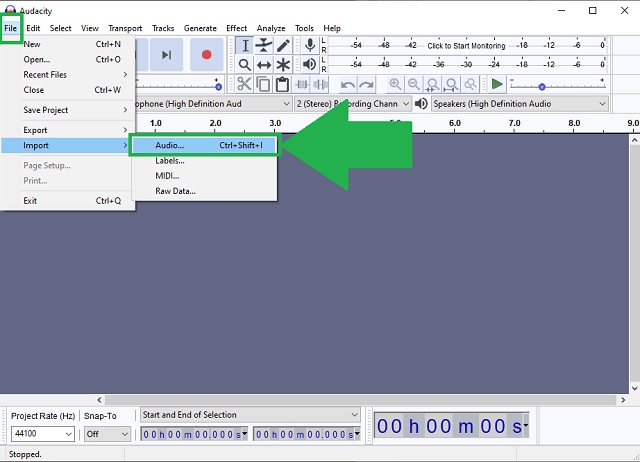
- Lydredigeringsverktøy.
- Tilgjengelig på PC og Mac.
- Uomfattende for nybegynnere.
- Kan ikke oppdatere endringer når de er gjort.
- Mangler forhåndsinnstillinger.
Del 4. Hvordan konvertere WAV til M4A ved hjelp av et nettbasert program
Et annet alternativ å telle er dyktigheten til AVAide gratis videokonverterer. Dette er det nøyaktige svaret hvis vi vil konvertere WAV til M4A på nett. Det betyr ganske enkelt å få tilgang til verktøyet uten å betale og installere noe. Den tilbyr et dusin av formatvalg. Enten for video eller lyd, denne har alt. Resultatene er unektelig upåklagelig. Fra hastigheten, oppløsningen og batchkonverteringen er alle disse innenfor rekkevidden til nettet ditt. Prøv dette makeløse nettverktøyet raskt.
Trinn 1Besøk nettleseren din
Besøk nettsiden til AVAide gratis videokonverterer.
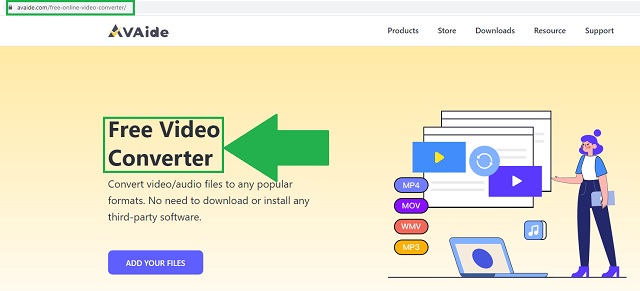
Steg 2Last opp filene dine
Klikk på LEGG TIL FILENE DINE knapp. Legg til en gruppe vil redusere tidsprosessen.
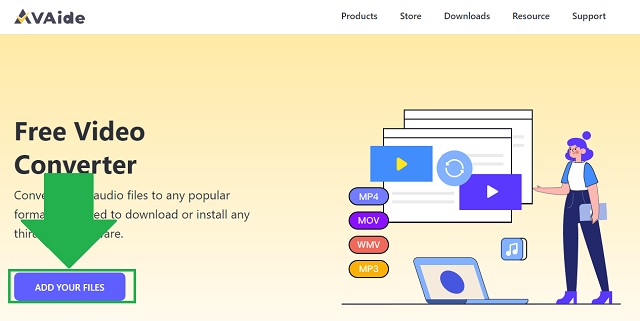
Trinn 3Velg lydformatet ditt
Etterpå klikker du på M4A fra lydformatene som presenteres på beholderpanelet. Du kan vise disse lydformatene ved å klikke på lydikon.
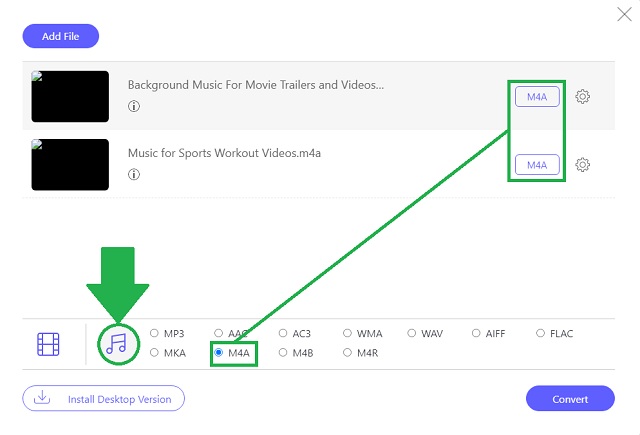
Trinn 4Begynn konverteringen
Start konverteringen ved å klikke på Konvertere knapp.
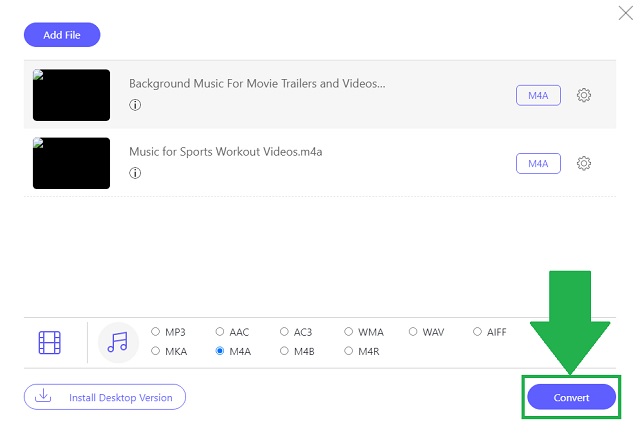
Trinn 5Sjekk de nye filene dine
Til slutt klikker du på mappeikon for å åpne filene på settholderen.
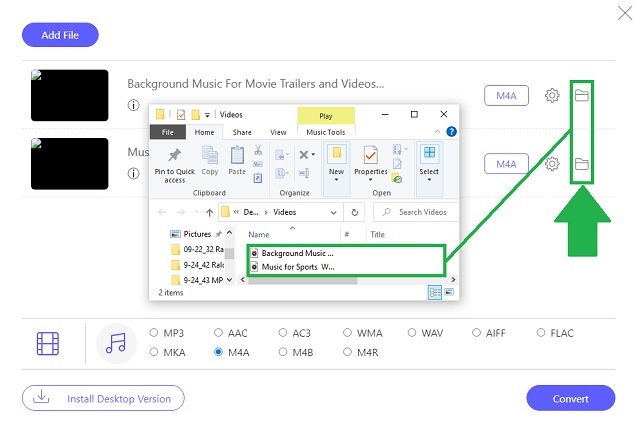
- Rask verktøy.
- Flere formater.
- Høy oppløsning.
- Justerbare innstillinger.
- Gruppekonvertering.
Del 5. Vanlige spørsmål om WAV og M4A
Hva er den største ulempen med WAV?
WAV er ganske upraktisk for bærbare dingser eller enheter. På grunn av det store innholdet vil strømming ha flere problemer. Gitt denne utfordringen, prøv å søke etter WAV til M4A-konverter online og offline som AVAide Video Converter.
Hva fungerer bra med WAV?
WAV-filer fungerer godt med TV-er, DVD-er, radio og andre medier.
Er M4A det ideelle formatet for lyd?
Ja, det er det. Den inneholder en høyere og høyere lydkvalitet. Dette attributtet kan også brukes i en mindre filstørrelse.
De nevnte verktøyene nådde sin unike pålitelighet. Med bistand fra AVAide Video Converter, iTunes, Audacity og AVAide Free Video Converter, kan du oppdage førstehånds de enkleste måtene å konvertere WAV til M4A. Unødvendig å si, som lest ovenfor, AVAide Video Converter dekker alle krav vi trenger. Og det gjorde denne løsningen til den mest brukte blant mange.
Din komplette videoverktøykasse som støtter 350+ formater for konvertering i tapsfri kvalitet.
Videokonverteringsløsninger
- Hvordan konvertere MP4 til Windows Movie Maker på Windows 7/8
- Topp 7 MKV til AVI-konverteringsapplikasjoner for PC/Macx
- Verifiserte metoder for å enkelt konvertere MOV til iPhone-video
- 2 enkle metoder for å konvertere MOV-videofiler til WebM-format
- Topp 3 enkle måter å konvertere MP4-videoer til SWF-format
- 3 enkle måter å konvertere MOV til OGG uten kvalitetstap
- Trinn-for-trinn guide for å konvertere MOV til WMA på PC/Mac
- Konkret guide for å konvertere MP4-videoer til M4A-format
- 3 enkle måter å konvertere MP4 til DivX på skrivebordet eller online
- Konkret guide for å hjelpe deg med å konvertere MP4 til WMA på PC/Mac




